Инструкция
Партнерская ссылка — ссылка с уникальным кодом партнера, который фиксирует от кого именно пришел клиент.
Информацию о партнере заказа можно увидеть в карте клиента в разделе Заказы
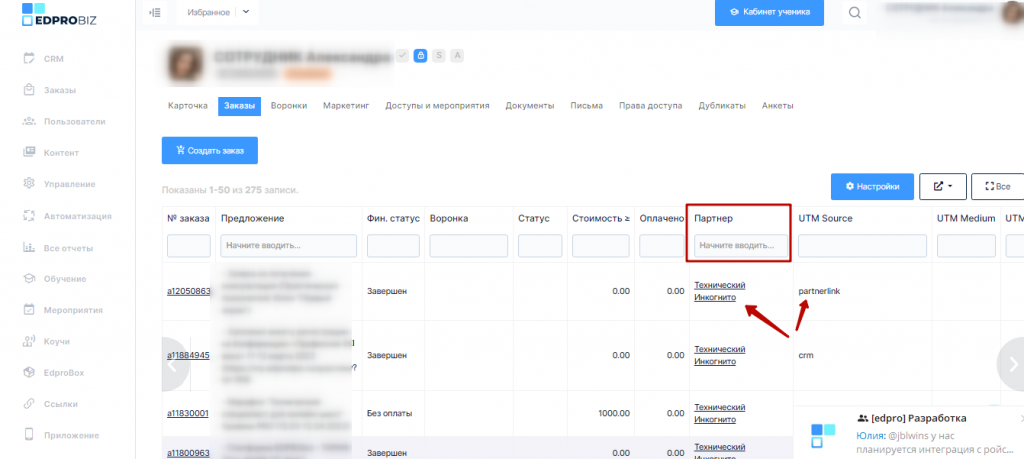
Чтобы разместить Партнерскую ссылку в кабинете:
- Зайдите в раздел Партнеры — Партнерские ссылки
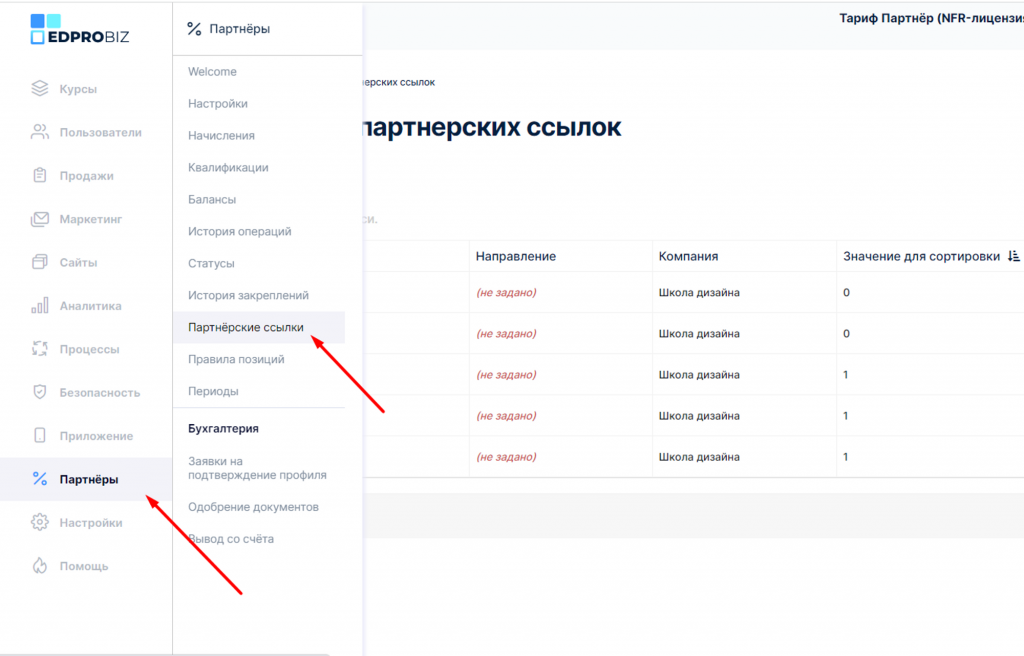
2. Создаем категорию партнерских ссылок
Категория — направление, у вашей компании могут быть разные направления деятельности.
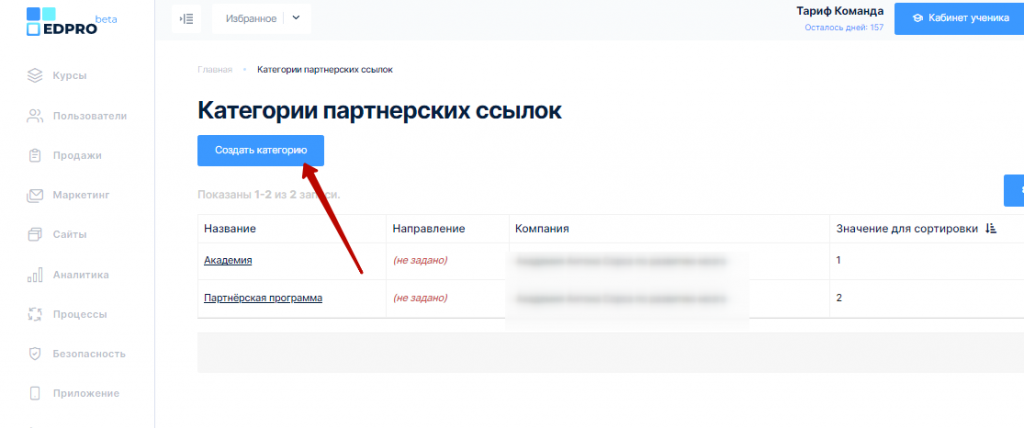
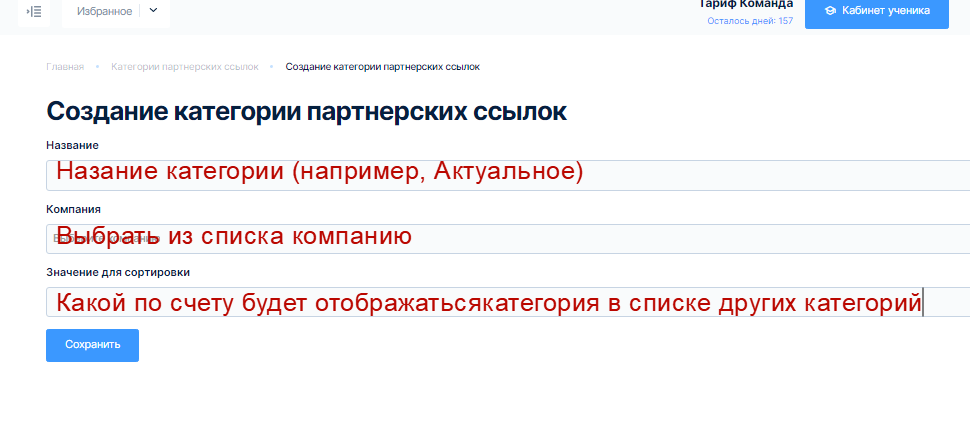
Если указать Значение сортировки 0, то в кабинете партнера раздел отображаться не будет
В кабинете партнера категории выглядят так:
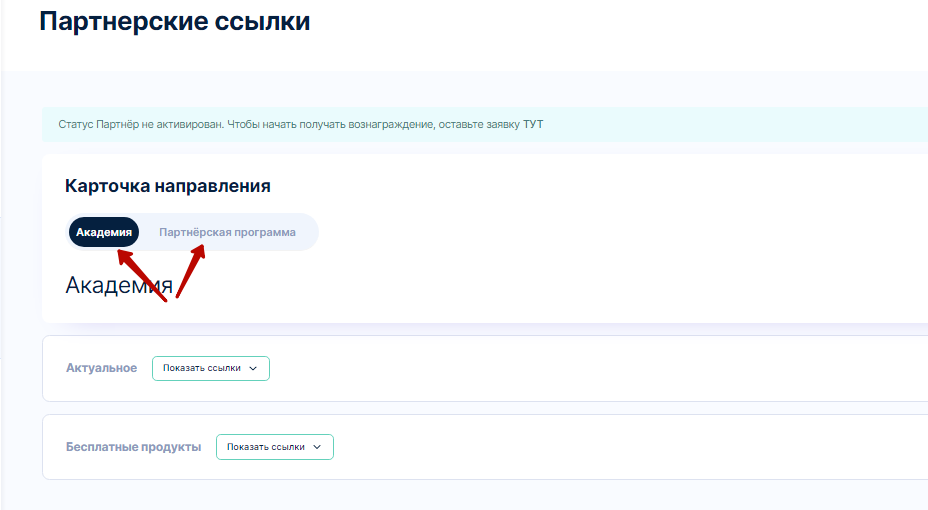
3. Внутри созданной категории, создаем подкатегорию.
Подкатегории — разные типы продуктов (например вебинары, бесплатные продукты
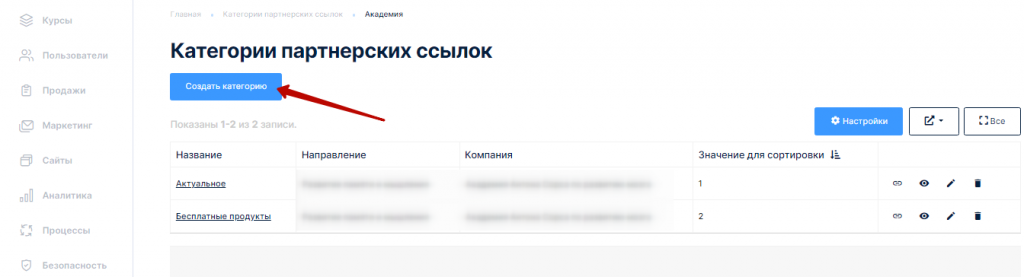
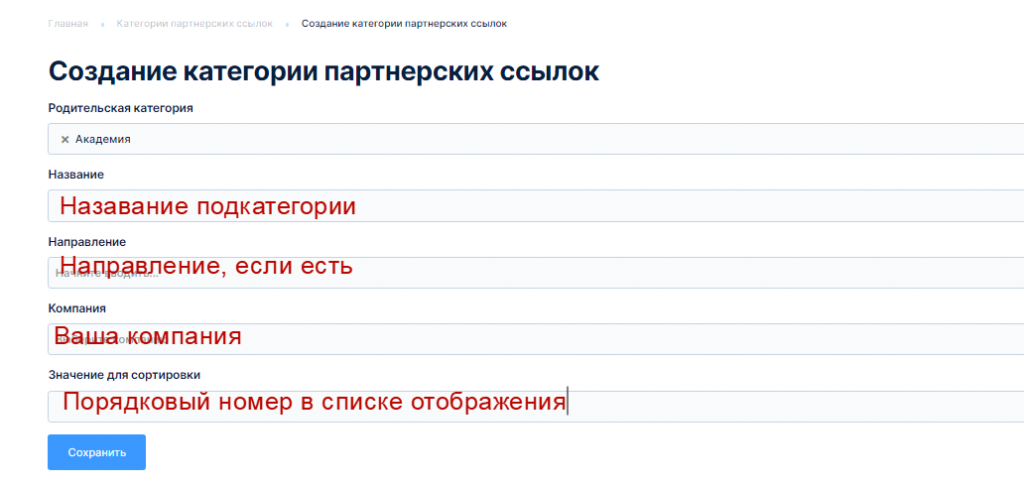
В кабинете партнера подкатегории выглядят так:
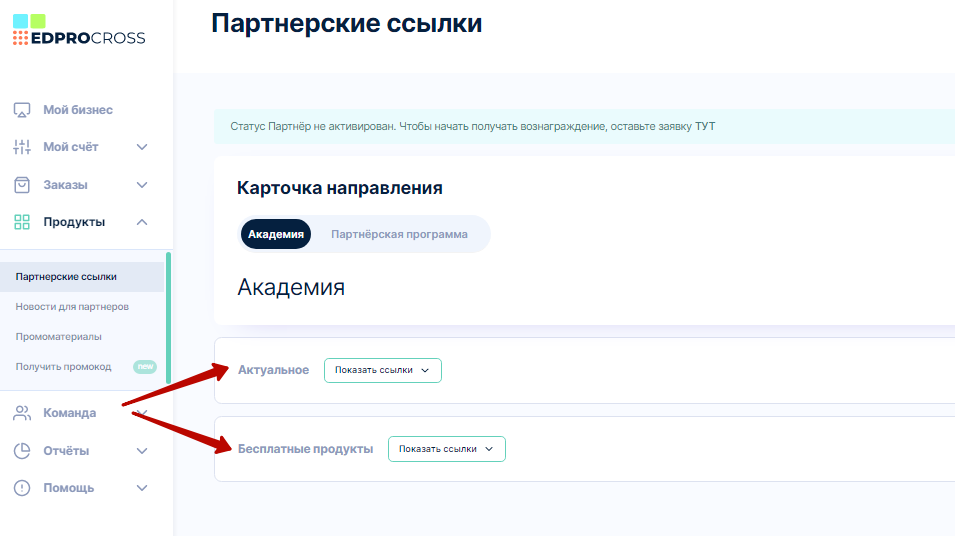
4. В созданной подкатегории создаем партнерскую ссылку
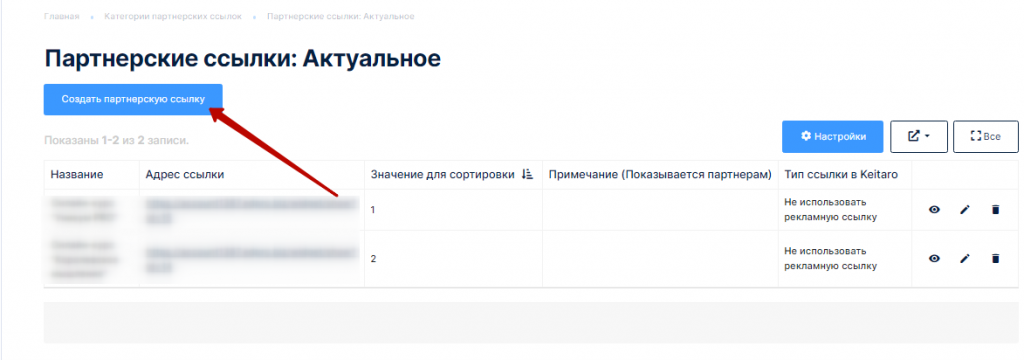
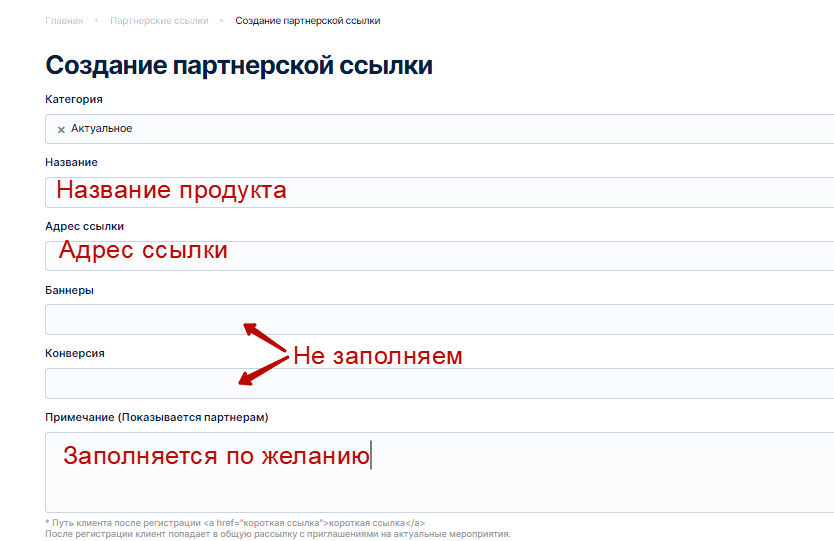
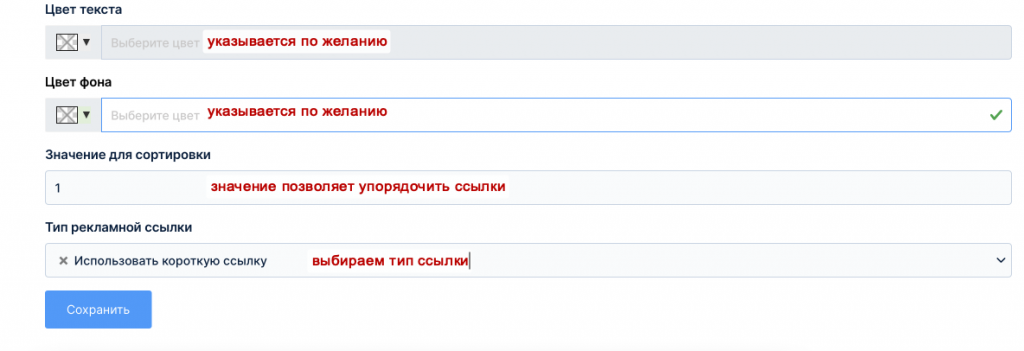
*Если значение сортировки поставить 0, то ссылка не будет отображаться в кабинете партнера
*Типы ссылок:
- Использовать короткую ссылку — ссылка трансформируется и принимает уникальный вид, внутри которого зашит партнерский код.
- Не использовать короткую ссылку — берется оригинальная ссылка, к которой добавляется метка партнера. Сама ссылка не меняется.
5. Смотрим, как выглядит в кабинете партнера
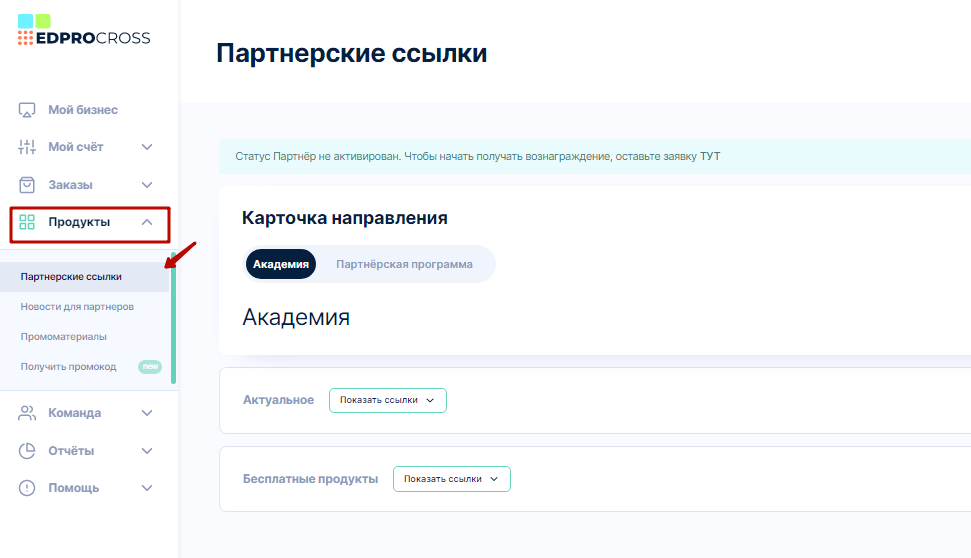
Меню партнерских ссылок
В разделе Партнеры — Партнерские ссылки перейдите в пункт «Меню партнерских ссылок»
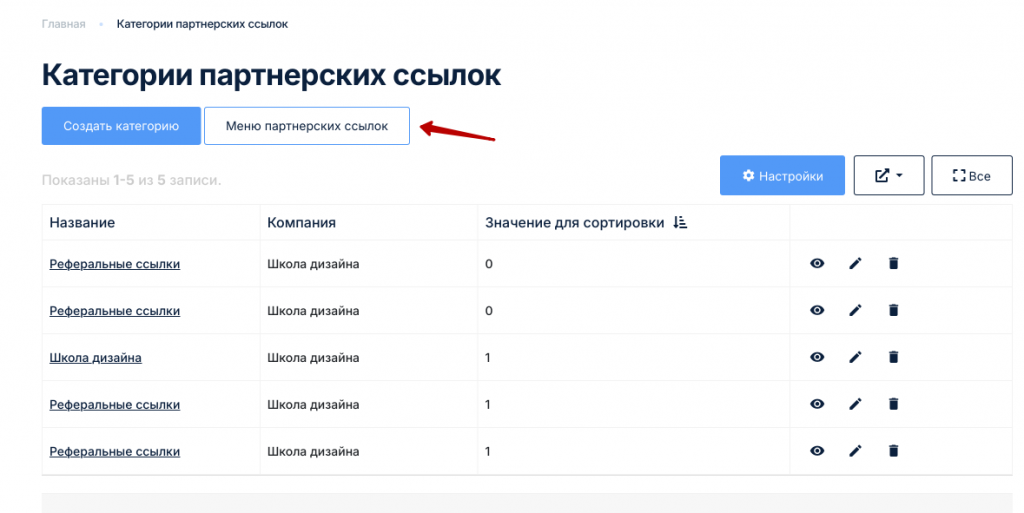
Создайте пункты меню, которые вам необходимы. Можно создать верхнеуровневый пункт и внутри добавить разные разделы для быстрого доступа к конкретным ссылкам.
Пример:
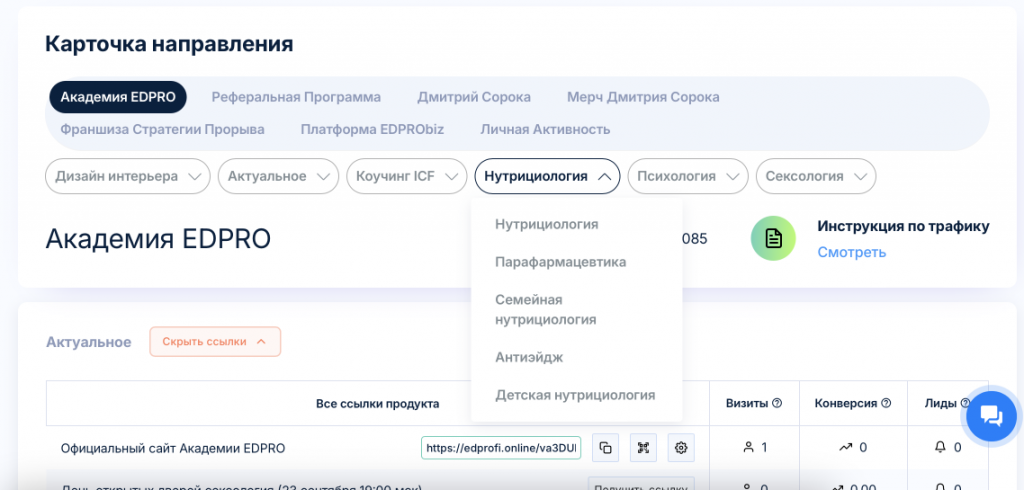
Чтобы создать пункт меню нажмите «Создать»
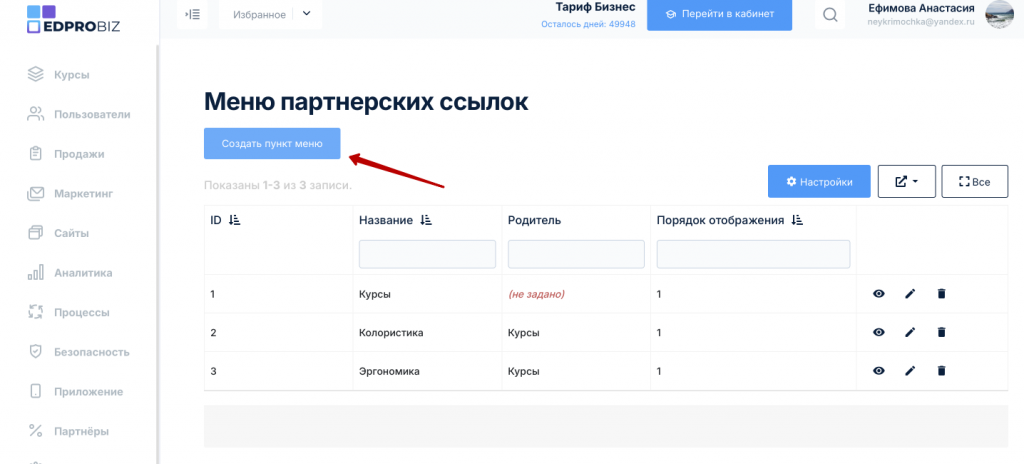
Укажите название пункта, порядок отображения. Если есть уже созданный родительский пункт, можете указать его.
Чтобы привязать подраздел ссылок к выбранному пункту меню, перейдите в раздел Партнеры — Партнерские ссылки, выберите раздел и напротив нужного подраздела нажмите «редактировать».
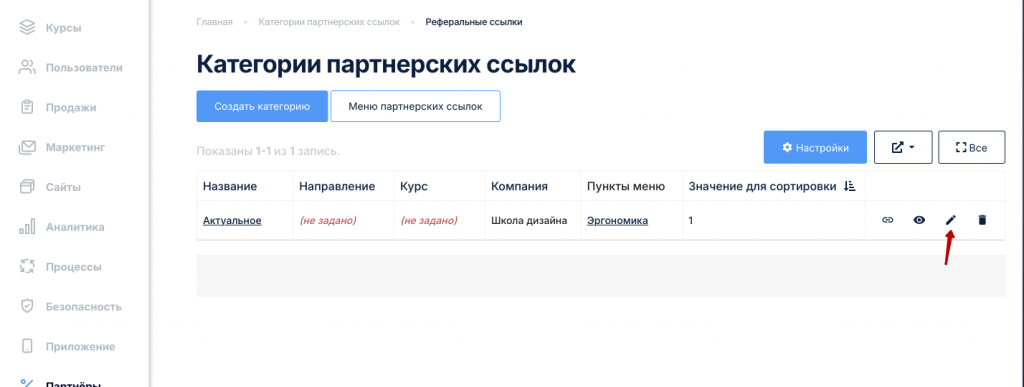
Выберите нужный пункт
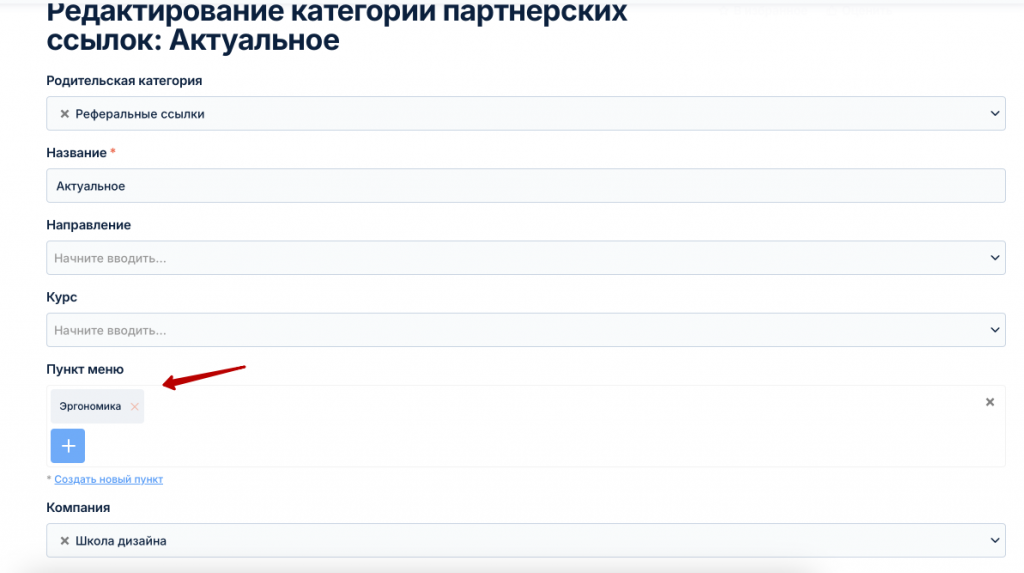
При выборе того или иного пункта в кабинете партнера будут открываться только те подразделы, которые привязаны к этому пункту, что упростит поиск.
Наша команда предоставляет внедрение партнерского модуля под ключ.